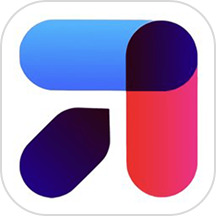MINO4K手机版裁剪视频画面的方法
2024-09-10 17:06作者:91下载站
很多小伙伴之所以喜欢使用MINO4K软件,就是因为在MINO4K软件中我们如果遇到视频画面中有无法使用的图标,需要对其进行打码或是裁剪操作时,我们可以直接在MINO4K软件中找到对应的工具。有的小伙伴可能不知道该在哪里找到打码工具,但其实使用裁剪工具一样能够去除自己不需要的画面内容,我们进入MINO4K的视频剪辑页面之后,在页面下方就能找到并使用裁剪工具了。下方是关于如何使用MINO4K手机版裁剪视频画面的具体操作方法,如果你需要的情况下可以看看方法教程,希望小编的方法教程对大家有所帮助。
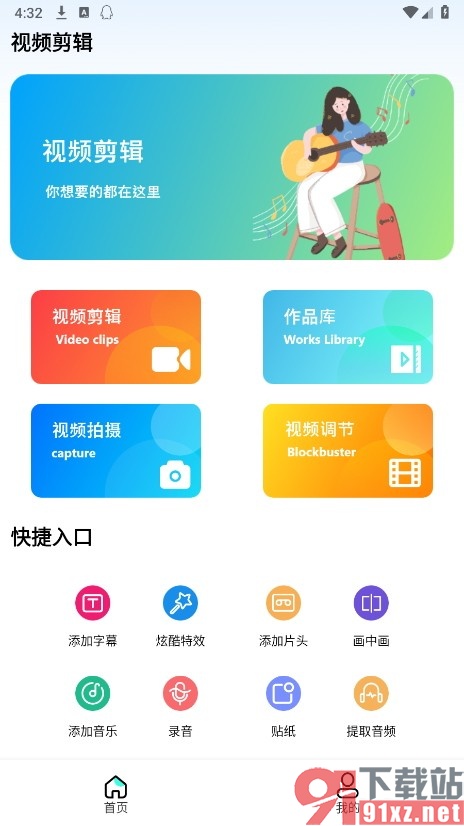
方法步骤
1、第一步,我们在手机上找到MINO4K软件,点击打开该软件,然后在MINO4K页面中点击打开视频剪辑工具
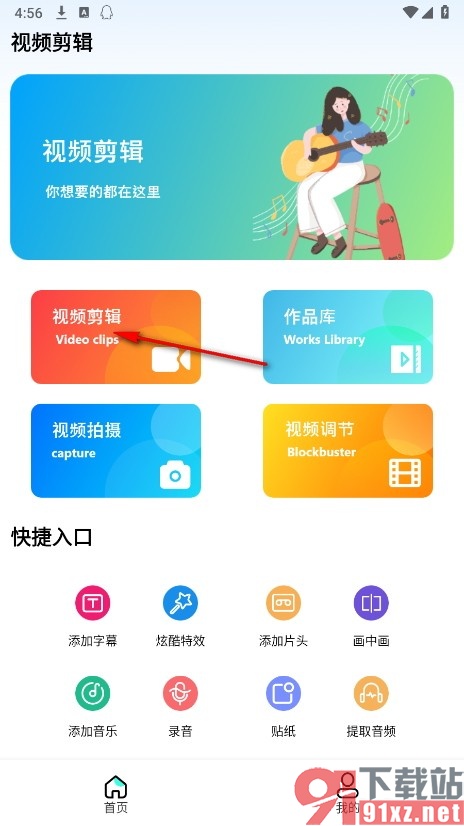
2、第二步,进入MINO4K的视频选择页面之后,我们找到需要编辑的视频文件,然后点击完成选项
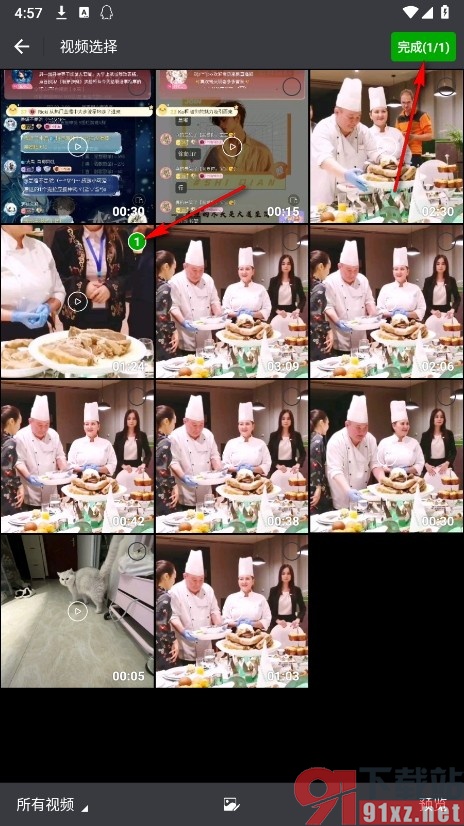
3、第三步,打开完成选项之后,我们再在视频编辑页面的下方找到“裁剪”选项,打开该选项
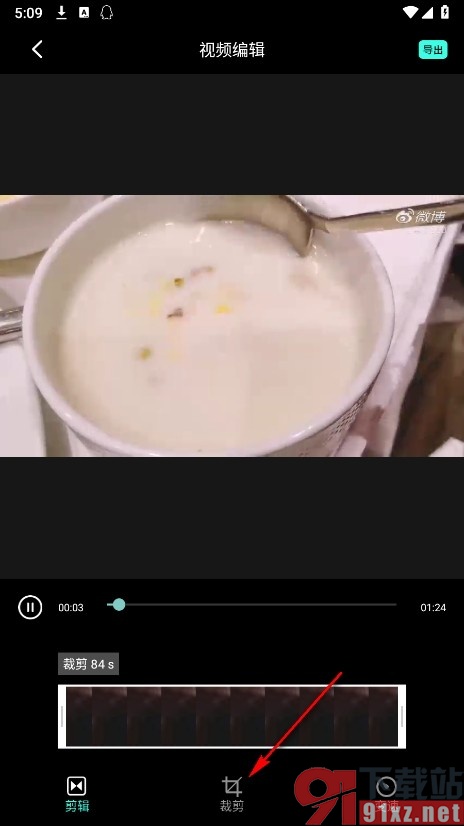
4、第四步,进入裁剪页面之后,我们用白框框选自己需要的部分,然后点击“导出”选项
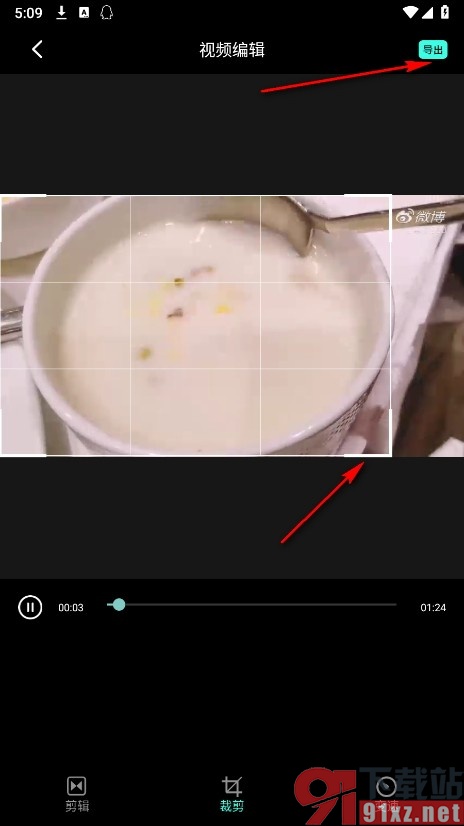
在使用MINO4K软件的过程中,我们可以在这款软件中看到视频拍摄、视频调节、添加字幕、添加片头等各种工具,这些工具都能够帮助我们提高视频的剪辑效率,当我们想要裁剪视频时也只需要使用上述方法找到对应的工具进行操作即可,感兴趣的小伙伴快去试试吧。